Asistentul Google vă poate ajuta cu tot felul de lucruri. Il poti avea citiți textul de pe ecran și stabiliți rutine. Un alt lucru cu care vă poate ajuta este să trimiteți mesaje audio. Procesul este mai ușor decât ați crede și vă poate economisi timp prețios atunci când vă grăbiți.
Cum să utilizați Asistentul Google pentru a trimite mesaje audio
Dacă doriți să utilizați Asistentul Google pentru aproape orice, s-ar putea să doriți să trimiteți mesaje audio în acest fel. Începeți prin a spune „OK, Google” și când auziți sunetul care indică faptul că ascultă, spuneți că doriți să trimiteți un mesaj audio și apoi rostiți numele persoanei. De asemenea, puteți spune că doriți să trimiteți un mesaj audio și să așteptați ca Asistentul Google să vă întrebe cui.
Dacă nu specificați dacă mesajul audio va fi trimis prin SMS sau WhatsApp, Asistentul Google vă va cere să alegeți. Puteți spune pe care doriți să îl utilizați sau să atingeți opțiunile pe care vi le arată Asistentul Google.
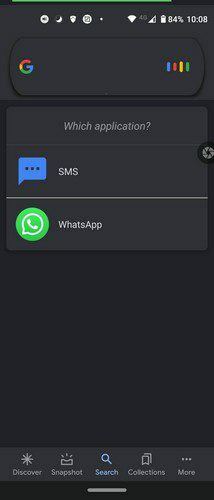
Dacă nu vedeți că Asistentul Google a început înregistrarea, atingeți microfonul pentru a începe. Înregistrați-vă mesajul și, când ați terminat, puteți apăsa butonul Trimitere sau puteți aștepta ca Asistentul Google să-l trimită.
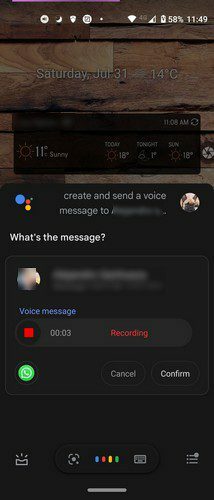
Atingând pictograma de redare, puteți asculta mesajul înainte de a fi trimis. Dacă te răzgândești și vrei să renunți la sunet, poți oricând să apeși pe butonul de anulare.
Concluzie
Trimiterea unui mesaj audio folosind Asistentul Google poate fi utilă atunci când trebuie să trimiteți un mesaj, dar aveți mâinile pline. În timpul testării mele, Asistentul Google s-a comportat greșit din când în când, dar a reușit să trimită mesajul.
Crezi că vei vedea Asistentul Google trimițându-ți mesajele audio? Sperăm că acest lucru nu ți se întâmplă sau înfrânge scopul funcției. Împărtășiți-vă gândurile în comentariile de mai jos și nu uitați să împărtășiți articolul altora pe rețelele sociale.